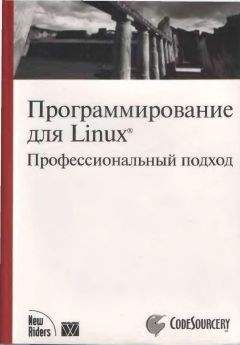4. Мне никак не удается в диалоге «Стили и форматирование» (F11) переименовать Level 1 в Заголовок 1.
Стиль Заголовок 1 – жестко «зашит» в редакторе для русской локализации, как основной стиль Заголовков. Редактор и не даст его переименовать.
Здесь есть 3 пути:
1. Вы можете Level 1 переименовать в Заголовок1 или _Заголовок 1.
2. Просто выберите или введите Заголовок 1 на стандартной панели форматирования редактора в списке стилей.
3. В диалоге «Стили и форматирование» (F11) в выпадающем списке (внизу диалога) выберите «Автоматически». Появятся все стандартные для редактора стили, в том числе и Заголовок 1 … Заголовок 10.
5. Я хочу экспортировать в fb2-формат файл Microsoft Word. Но в этом файле заголовки УЖЕ отформатированы стилями Заголовок 1 … Заголовок 10. А в OOoFBTools используются для заголовков стили Level 1 … Level 10. Что делать?
Для таких случаев есть два пути, после загрузки такого файла в OOo Writer.
Первый путь: Переименовываем названия одних стилей (Заголовок 1 и т. д.) на название других (Level 1 и т. д.). Для этого загружаем в документ стили (OOoFBTools-›Загрузка шаблона стилей в документ). Нажимаем Ctrl+F для вызова диалога поиска. В нем нажимаем кнопку Больше параметров и ставим галочку на Искать по стилям. В выпадающих списках Найти и Заменить на появятся все стили. В Найти выберите Заголовок 1, в Заменить на – Level 1. Нажимаем кнопку Заменить все. И т. д., для всех стилей, которые нужно заменить.
Второй путь: Запустите OooFBTools диалог переопределения стилей (OOoFBTools – › Пользовательские стили). В нем либо загрузите профиль из файла со стилями, где стили Level «подменяются» на Заголовок, либо переименуйте Level 1 … Level N в Заголовок 1 … Заголовок N. Если хотите, сохраните на будущее этот профиль стилей. Нажмите кнопку Принять. Все, теперь можно делать экспорт. Не забудьте: Теперь конвертер будет воспринимать стили заголовков ВСЕХ книг, как Заголовок N!!! Если надо опять вернуться к Level N, в диалоге переопределения стилей нажмите кнопку По умолчанию, потом – Принять.
Картинки
1. Какую графику конвертер может экспортировать в fb2-файл?
Конвертер экспортирует в fb2 только те графические объекты (картинки, формулы и диаграммы), которые удовлетворяют следующим требованиям:
1. Привязка графики только 3-х видов: К Абзацу, К Символу или Как символ. Другая привязка игнорируется
2. Графика, вложенная в сложные Врезки или сложные Таблицы – игнорируется. Сложная Врезка – это Врезка, вложенная в другую Врезку. Сложная Таблица – это таблица, вложенная в ячейку другой Таблицы (странички форумом). Такие Врезки и Таблицы нужно привести к более простому виду.
3. Картинка есть либо в документе, либо на жестком диске, а в документе есть на нее ссылка. Если же в документе есть ссылка на какой-нибудь сайт, где «лежит» эта картинка, то она экспортироваться не будет, т. к. до нее «не добраться».
2. Никак не экспортируются картинки
Здесь может быть несколько вариантов:
1. Нет нужных пакетов в системе:
Если у Вас система – Linux, то должен быть установлен пакет base64. Если Ваша система – Mac Os X – то нужен OpenSSL. Эти пакеты обычно установлены по-умолчанию. Проверьте, есть ли они у Вас в системе (в терминале наберите название пакета…).
2. Неверно задана привязка картинок в тексте:
Конвертер «понимает» для картинок только 3 привязки – «К абзацу», «К символу» и «Как символ». Последняя используется для экспорта «буквиц» – картинок – символов (внутри предложения). Другие привязки игнорируются, и картинки не экспортируются. Вообще-то эти другие привязки и не нужны.
3. Никак не экспортируются обложки книги. В fb2-файле в разделе ‹description› нет тэга ‹coverpage›
Это может быть по нескольким причинам:
1. Те же, что и в вопросе «Никак не экспортируются картинки».
2. Конвертер воспринимает, как обложки только те картинки, которые расположены выше Названия Книги (стиль Book Title). Картинки, расположенные ниже конвертируются, как иллюстрации Книги!
3. Конвертер (пока) не понимает картинки-обложки, размещенные в Текстовых Врезках. Все остальные картинки (не обложки), расположенные во Врезках конвертер понимает и экспортирует. Поэтому, если Ваша обложка помещена во Врезке – вынесите картинку из нее!
4. Никак не экспортируются картинки в ячейках таблицы
Посмотрите, экспортируются ли картинки из текста книги (не таблиц). Если нет, то проблема не в таблицах. Решение – см. выше. Если экспортируются, то посмотрите привязку картинок в ячейках таблицы.
Картинки в ячейках таблиц всегда должны иметь привязку «К Абзацу», «К символу» или «Как символ»! Иначе они «не видятся» конвертером, а, следовательно, и не экспортируются. Обычно, при вставке картинки или графики в ячейку таблицы, по-умолчанию ставится «К абзацу» – все нормально. Если Вы изменили привязку на другую, отличную от 3-х вышеназванных, то картинки экспортироваться не будут.
5. Теги картинок экспортируются, а сами картинки – нет. Base64-код какой-то «битый», «обгрызанный», всего несколько символов
Это происходит из-за того, что Вы экспортируете книгу сразу после редактирования! По невыясненным пока причинам OOo Writer не корректно экспортирует картинку в файл на диске, если был изменен хоть один символ текста.
Выход: Экспорт книги нужно всегда делать сразу после открытия книги в OOo. Если Вы хоть что-то исправляли в тексте – перезапустите редактор OOo Writer.
Подробнее – см. выше.
6. Не экспортируется картинка, вложенная во Врезку
Тут может быть несколько причин:
1. Если вы изменили хоть один символ в тексте, и, не перезагружая редактор пытаетесь делать экспорт – картинки не экспортируются. Это – особенность ОпенОфиса. Чтобы картинки экспортировались, надо делать экспорт на только что открытом файле.
2. Все картинки во Врезках экспортируются. Проверьте, не лежит ли эта ваша Врезка в другой Врезке (бывает часто на открытых документах MS Word)? Конвертер не умеет экспортировать данные вложенных Врезок в другие Врезки! Просто вытащите картинку из этих Врезок, перезагрузите файл и делайте экспорт. Если же ва обязательно надо, чтобы картинка находилась во Врезке, то вытащите внутреннюю Врезку с картинкой из внешней, и удалите пустую внешнюю Врезку. Перезагрузите файл и экспортируйте.
7. Как определить, все ли картинки экспортировались в fb2-файл?
После окончания экспорта выдается сообщение о завершении конвертации. Если в документе есть графические объекты, то в этом сообщении отображается информация, сколько графических объектов из скольких было экспортировано. Если эти цифры одинаковые, то – все в порядке. Если же, например, «5 из 6», то какая-то картинка не соответствует условиям успешного экспорта. Ее надо найти и исправить либо привязку, либо вытащить из сложной Врезки или Сложной Таблицы. Об условиях успешного экспорта картинок см в этом FAQе вопрос «Какую графику конвертер может экспортировать в fb2- файл?».
С другой стороны, если после экспорта выдано сообщение, что экспортировано, например, 5 картинок из 6 найденных, то это может быть еще и по следующей причине: В документе есть ссылка на какой-нибудь сайт, где «лежит» не экспортированная картинка – она не экспортирована, т. к. до нее «не добраться».
Таблицы
1. Не экспортируются картинки из таблиц
Ответ на этот вопрос дан выше.
2. Некоторые таблицы либо не экспортируются, либо экспортируются не полностью – часть ячеек теряется
Таблицы существуют 3-х видов: 1). Простые матрицы; 2). Полусложные – разные строки имеют разное число колонок; и 3). Сложные – в отдельные ячейки таблицы вложены другие таблицы.
Конвертер отлично экспортирует 1-й вид таблиц. 2-й вид таблиц после экспорта в fb2 не всегда имеет первоначальное расположение ячеек в одной строке по отношению к ячейкам в другой строке (в будущем планируется доработать – есть определенные сложности). Но число ячеек в каждой строке экспортируется четко. 3-й вид таблиц либо просто игнорируется, либо, если они «не очень сложны» для конвертера – то частично экспортируются, игнорируя при этом все вложенные таблицы.
3-й вид таблиц чаще всего встречается в html-файлах – с форумов и т. д.
Совет – по возможности, старайтесь преобразовывать таблицы в более простой вид – к 1-му или 2-му типу.
Более подробно о работе с таблицами см. выше.
Разметка структур стилями
1. В некоторых частях текста есть «подпись» его авторов, но это не цитаты (например, Предисловие, а в его конце – ФИО его автора). Как мне экспортировать это ФИО не просто как текст (тэг ‹p›), а как Автора (тэг